కొంతమంది వినియోగదారులు తమ iDevices లో ఆపిల్ ఇయర్ఫోన్లను ఉపయోగిస్తున్నప్పుడు సమస్యలను నివేదిస్తారు. మరింత ప్రత్యేకంగా, ఒక ఇయర్ఫోన్ పనిచేస్తున్నప్పుడు, మరొకటి శబ్దం చేయదని వారు ఫిర్యాదు చేశారు. ఈ సమస్యను పరిష్కరించడానికి మీరు ఏమి చేయవచ్చు.

సమస్య యొక్క కారణం
ద్రావణంలో దూకడానికి ముందు, మీరు మీ ఇయర్ఫోన్లను ఇతర పరికరాల్లో పరీక్షించారని నిర్ధారించుకోండి.
- ప్లగ్ వాటిని లోకి మీ ఐప్యాడ్ , కంప్యూటర్ , లేదా 3.5 మిమీ పోర్టు ఉన్న ఏదైనా ఇతర పరికరం మరియు అవి సరిగ్గా పనిచేస్తున్నాయో లేదో తనిఖీ చేయండి . .
- ఇప్పుడు, ఇయర్ ఫోన్స్ కేబుల్ వంగడానికి ప్రయత్నించండి రెండు చివర్లలో (కనెక్టర్ ముగింపు మరియు ఇయర్ఫోన్ల చివరలు).
- మీరు బెండింగ్ చేసేటప్పుడు అవి బాగా పనిచేస్తుంటే, ఇయర్ఫోన్ల హార్డ్వేర్ క్రియాత్మకంగా ఉంటుంది మరియు క్రింద వివరించిన పరిష్కారంతో మీ సమస్యను పరిష్కరించవచ్చు.
- మీరు అప్పుడప్పుడు అంతరాయాలను ఎదుర్కొంటుంటే లేదా వంగేటప్పుడు శబ్దం లేకపోతే, సమస్య మీ ఇయర్ఫోన్ల హార్డ్వేర్లో ఉంటుంది. మరియు, మీరు కొత్త జత ఇయర్ఫోన్లను పొందవలసి ఉంటుంది.
ప్లగ్ కాంటాక్టర్స్ సమస్య పరిష్కారము
హెడ్ఫోన్లు చొప్పించినప్పుడు పరికరం అంతర్నిర్మిత స్పీకర్ను డిస్కనెక్ట్ చేసే 3.5 మిమీ హెడ్ఫోన్ పోర్ట్లో కొద్దిగా స్విచ్ ఉంది. ఇది సరిగ్గా పని చేయనప్పుడు, మీరు మీ హెడ్ఫోన్లతో సమస్యలను ఎదుర్కొంటారు.
ఇతర పరికరాలకు కనెక్ట్ చేసినప్పుడు హెడ్ఫోన్లు సరే అయితే, కింది వాటిని ప్రయత్నించండి.
- తుడిచి (కంప్రెస్డ్ ఎయిర్ బ్లోయింగ్ లేదా ఉపయోగించడం ద్వారా) హెడ్ ఫోన్స్ ( లేదా మెరుపు ) పోర్ట్ మీ iDevice లో. మీ iDevice యొక్క మెరుపు పోర్టును ఎలా శుభ్రం చేయాలో మరింత వివరణాత్మక సూచనల కోసం, మీరు దీన్ని తనిఖీ చేయవచ్చు ఐఫోన్ x ఛార్జింగ్ సమస్యలు వ్యాసం.
- ప్లగ్ చొప్పించండి మరియు తీసివేయండి డజను సార్లు లేదా.
ఇప్పుడు మీ ఇయర్ఫోన్లను కనెక్ట్ చేసి, వాటిని మళ్లీ పరీక్షించండి.
సాఫ్ట్వేర్ సమస్య పరిష్కారము
సాఫ్ట్వేర్ సమస్యను తోసిపుచ్చడానికి, కింది వాటిని ప్రయత్నించండి.
- మీ iDevice పొందండి (మీరు సమస్యను ఎదుర్కొంటున్నది), మరియు సెట్టింగులకు వెళ్లండి .
- నావిగేట్ చేయండి కు సాధారణ మరియు నొక్కండి పై సౌలభ్యాన్ని .
- ఇప్పుడు, స్క్రోల్ చేయండి డౌన్ కు ఫోన్ శబ్దం రద్దు .
- ఈ విభాగం కింద, మీరు స్లయిడర్ను చూడవచ్చు. ఇది ఎడమ మరియు కుడి ఛానెల్ల మధ్య ఆడియో వాల్యూమ్ బ్యాలెన్స్ను సర్దుబాటు చేస్తుంది. ఇది మధ్యలో సెట్ చేయబడిందని నిర్ధారించుకోండి .
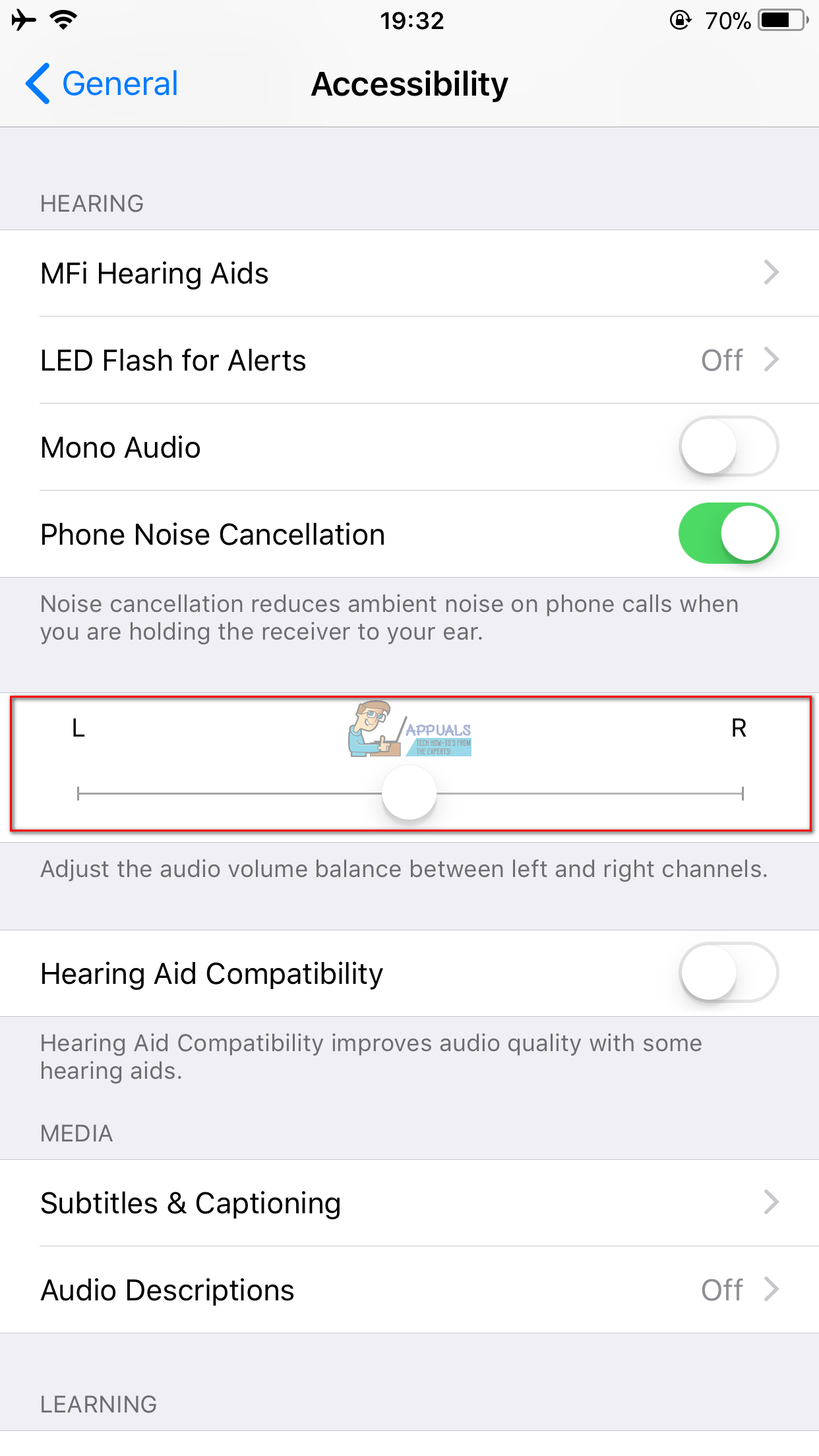
మీ iDevice ని పున art ప్రారంభించండి
మీరు మునుపటిలాగే అదే సమస్యను ఎదుర్కొంటుంటే, ఫోర్స్ పున art ప్రారంభించే విధానాన్ని చేయండి. దీన్ని ఎలా చేయాలో మీకు తెలియకపోతే, దీనిలోని బలవంతపు పున art ప్రారంభ విభాగాన్ని తనిఖీ చేయండి ఐఫోన్ చనిపోయింది వ్యాసం. మీ ప్రత్యేకమైన iDevice ని ఎలా బలవంతంగా-పున art ప్రారంభించాలో అక్కడ మీరు కనుగొనవచ్చు.
ఇప్పుడు, మీ హెడ్ఫోన్లను ప్లగ్ చేసి, ఈ పద్ధతి మీ కోసం సమస్యను పరిష్కరించిందో లేదో తనిఖీ చేయండి. మరియు, అది చేయకపోతే, iDevice ని రీసెట్ చేయండి . ( సెట్టింగులకు వెళ్లండి > సాధారణ > రీసెట్ చేయండి > రీసెట్ చేయండి అన్నీ సెట్టింగులు )
గమనిక: ఈ విధానం మీ వ్యక్తిగత సమాచారం (పరిచయాలు, సందేశాలు మరియు క్యాలెండర్లు) మరియు మీడియా (చిత్రాలు, పాటలు మరియు వీడియోలు) ను తొలగించదు. అయితే, మీరు మీ పరికరం గుర్తుంచుకున్న Wi-Fi పాస్వర్డ్లను కోల్పోతారు.
ఇది మీకు సహాయం చేయకపోతే, మీ iDevice ని ఫ్యాక్టరీ సెట్టింగులకు పునరుద్ధరించడానికి ప్రయత్నించండి (క్రొత్త పరికరంగా సెటప్ ఎంచుకోండి).
గమనిక: మీ iDevice ని క్రొత్తగా సెటప్ చేస్తే మీ పరికరం యొక్క మెమరీ నుండి మొత్తం డేటా తొలగించబడుతుంది. కాబట్టి, మొదట బ్యాకప్ చేయడాన్ని పరిశీలించండి.
తుది పదాలు
ఏమీ సహాయం చేయకపోతే, మీ iDevice లో మీకు చెడ్డ హెడ్ఫోన్ (లేదా మెరుపు) పోర్ట్ ఉన్నట్లు అనిపిస్తుంది. మీరు చేయగలిగేది ఏమిటంటే, ఆపిల్ స్టోర్ యొక్క జీనియస్ బార్ వద్ద అపాయింట్మెంట్ ఇవ్వడం. వారు సమస్యను పరిశీలిస్తారు మరియు దానికి సాధ్యమైన పరిష్కారాలను ఇస్తారు.
మీ ఆపిల్ ఇయర్ఫోన్లతో సమస్యను పరిష్కరించడంలో లేదా కనీసం ఈ వ్యాసం మీకు సహాయపడిందని నేను ఆశిస్తున్నాను. కాబట్టి, మీ ఇయర్ఫోన్ సమస్యకు కారణం ఏమిటి మరియు మీరు దాన్ని పరిష్కరించగలిగారు? దిగువ వ్యాఖ్య విభాగంలో మీరు మాకు ఒక పంక్తిని వదులుతున్నారని నిర్ధారించుకోండి.
2 నిమిషాలు చదవండి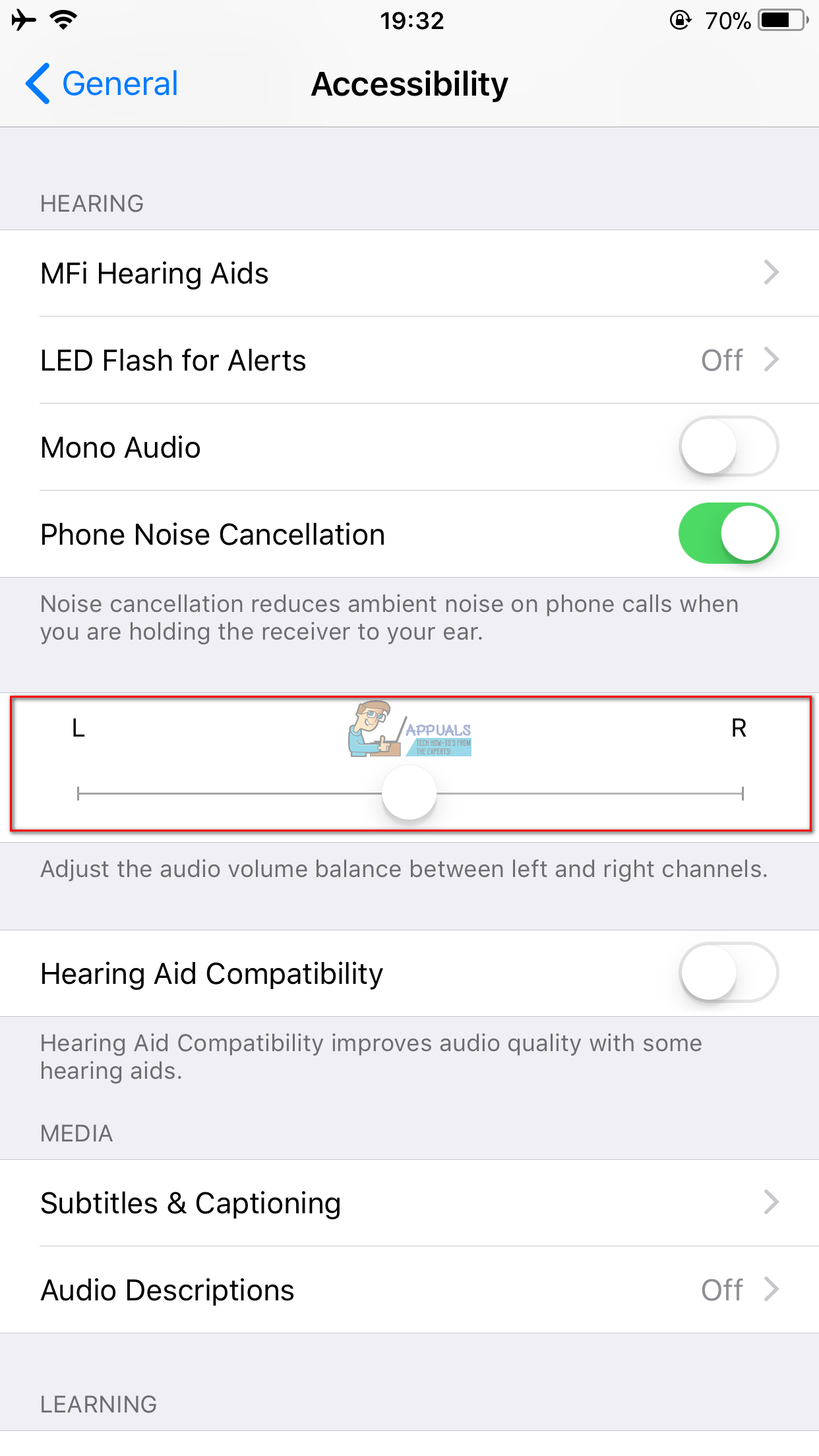






![[పరిష్కరించండి] ఫైర్ స్టిక్ Wi-Fi కి కనెక్ట్ కాలేదు](https://jf-balio.pt/img/how-tos/87/fire-stick-not-connecting-wi-fi.jpg)
















